NTTの光電話ルータに「http://ntt.setup/」や「192.168.1.1」を入力しても、繋がらないときの対処法です。
接続できない原因は、ルータのDNSに何らかの原因で到達出来ていないので、そのままの状態ではつながりません。
光電話ルータとの接続設定を確認
光電話ルータがDHCPサーバーとして機能しますので、PCと光電話ルータをLANケーブルで直接つないでください。
- 光電話ルータとPCをLANケーブルで直結する。
- 接続するPCのWiFiをOFFにする。
WiFiをOFFにするのは慣れた人でも忘れがちです。
大抵の場合は、上述の接続見直しをして、「http://ntt.setup/」や「192.168.1.1」を入力することで接続が出来ます。
LANケーブル直結しても接続できない場合
それでも接続できなければ、接続するパソコンのIPアドレスが固定されて接続できないセグメントに設定されていると思われます。
ネットワークアダプタの設定をDHCPに変更するか、IPアドレスを一時的に変更する必要があります。
ネットワークアダプタの設定は、以下のやり方で変更できます。
コントロールパネル→ネットワークとインターネット→ネットワーク接続のウィンドウを開けます。
イーサネット接続を右クリックして、プロパティを開けます。
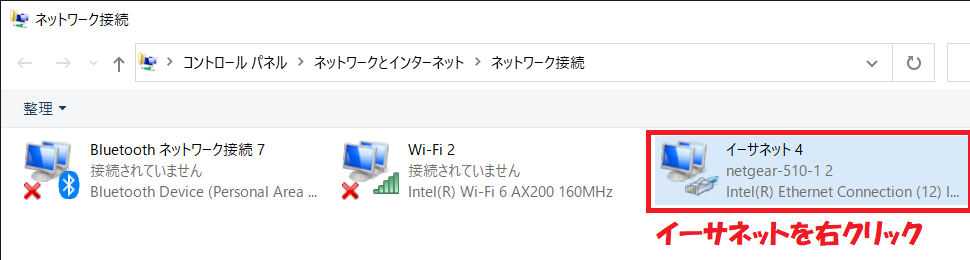
インターネットプロトコルバージョン4(TCP/IPv4)のプロパティをクリックします。
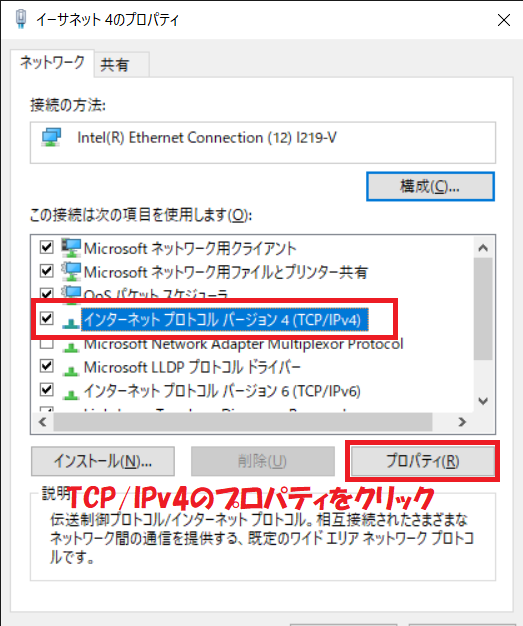
IPアドレスを自動的に取得するを選択してOKをクリック
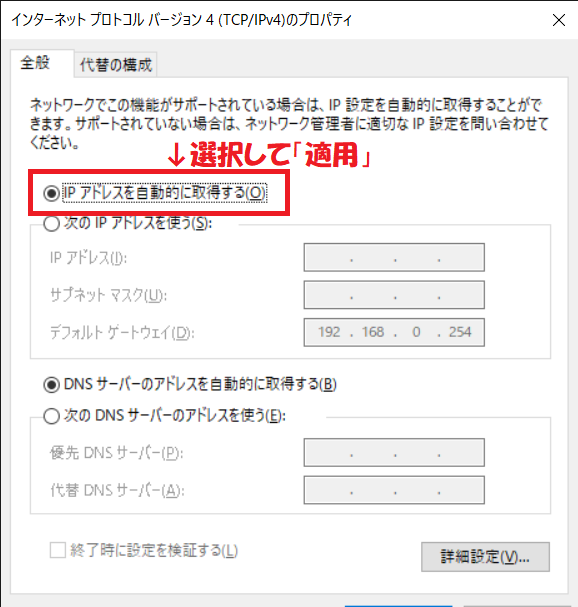
注意:固定IPなっている場合は、元に戻す必要があるので、現状の設定値は記録してから設定変更してください。私は、自分のPCでなければ、他のDHCPで接続されているノートPCを探してきたり、借りたりして使います。
これで接続できなければLANケーブルの不良だったこともあるので、ケーブルを変えてみてください。
ケーブルを変えても接続できない場合は、PCに何らかの制限がなされている可能性があるので、別の設定用PCを探す方が早いと思います。
IDとパスワードの初期値について
光電話ルータの設定画面にはいるには、IDとパスワードが必要です。機器導入から設定画面に触れてない方は、出荷時の初期値でログインすることになります。
NTT西日本の光電話ルータは、初期IDとパスワードとも、「admin」または「user」で設定されているとのことでした。adminかuserかは、光電話ルータのメーカにより異なりますので、やってみてくださいとの説明でした。
参考までに、自分が設定した光電話ルータは、ID:user,パスワード:userでした。


